SiteMap を使用したアプリケーション ナビゲーションの変更
サイト マップで、アプリケーション ナビゲーション(メニュー)や、ラベルの編集、アイコンの追加または変更、または要素の追加または変更など Dynamics 365 for Customer Engagement のその他のオプションを管理できます。
アプリケーション ナビゲーション
SiteMap には Dynamics 365 for Customer Engagement のナビゲーションのための構造が用意されています。
また、アプリケーションでナビゲーション オプションを表示するために、セキュリティ特権と共に評価されます。
SiteMap で指定されたエンティティに対する読み取りアクセス権がセキュリティ特権に備わっていない場合、そのナビゲーション オプションは表示されません。
<Privilege> 要素は、特権の要件を指定して、特定のエンティティに関連しないページを表示するためにも使用できます。
アプリケーション ナビゲーション オプションを定義するデータを調べるには、アプリケーションでの表示内容と、組織からエクスポートされる sitemap 要素と比較します。
Web アプリケーションのナビゲーション バー
次の画像は、Web アプリケーションのナビゲーション バーを示します。 表示される既定領域は、営業(SFA )、 サービス (CS )、 マーケティング(MA)、設定、およびヘルプ センター(HLP ) です。

選択可能な領域は、ナビゲーション バーの下部に表示されます。 領域が選択されると、選択された領域は選択済み領域と表示されます。 この領域の最近使用されるサブエリアが自動的に表示されます。 指定した領域を選択すると、使用可能なグループおよびサブ領域が、次の画像のように表示されます。
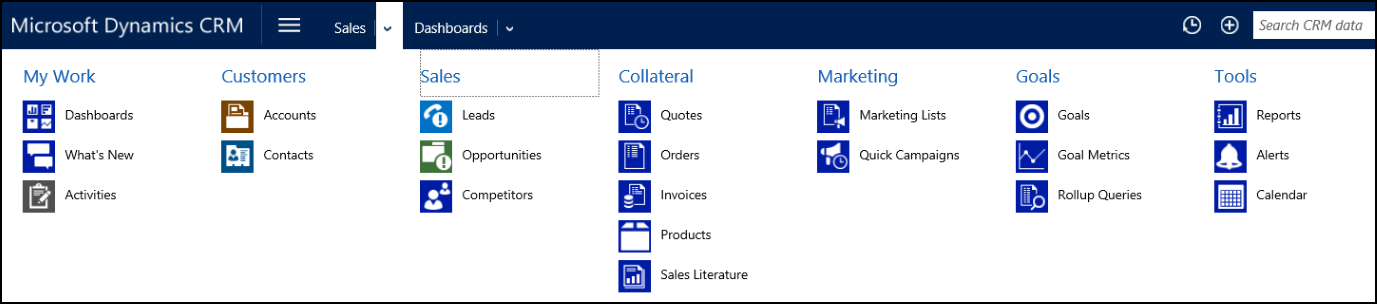
このイメージでは、営業 (SFA)領域が選択され、グループ 自分の作業、顧客、営業(SFA)、関連資料、マーケティング (MA)、目標、およびツールが表示されます。
各グループにはいくつかのサブ領域が含まれます。 サブエリアが選択されると、そのサブエリアのサイト マップで定義されているコンテンツが、ナビゲーション バーの下部に表示されます。
Dynamics 365 for Outlookナビゲーション
次の図に Dynamics 365 for Outlook のナビゲーションを示します。 Outlook には、SiteMap で指定された順番を使用しない、ツリー ビューによるアルファベット順の各ナビゲーション領域が用意されています。 各ユーザーは閲覧ウィンドウを図のように下部に配置することも、横に配置することもできます。 非表示にすることもできます。 閲覧ウィンドウを表示するかどうかは、エンティティごとに構成できます。 詳細: エンティティ プロパティの編集
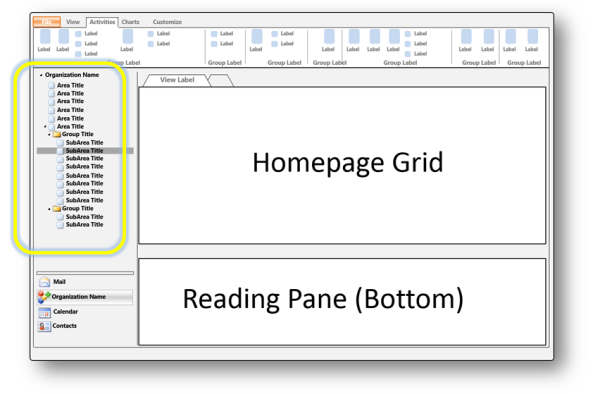
SiteMap で利用できる構成オプション
以降のセクションでは、SiteMap を使用して実行できる一般的なタスクについて説明します。
ラベルの編集
既定の SiteMap で表示されるすべてのテキストでは、ResourceId 属性を使用してテキストを指定します。 ResourceId 属性値は、変更したり削除したりしないでください。
要素内に表示されるラベルを変更する場合は、<Titles> および <Title> 要素を使用して、組織またはソリューションで使用するテキストを指定します。
タイトル要素が存在する場合、ResourceId 属性値はタイトル要素によって上書きされます。
アイコンの追加または変更
<Area> と <SubArea> のどちらの要素も、アイコンとして表示するイメージのサイズとその他の特性の指定に使用できる Icon 属性を備えています。
CRM 2015 SP1 後、<Area> のアイコンは、不透明度 18% の白色の 85x71 (高さ x 幅) ピクセルのイメージです。 <SubArea> メニューでは、エンティティのアイコンとして、32x32 ピクセルのイメージが使用されます。
![]()
アイコンのソースとしては、GIF、PNG、または JPG イメージの Web リソースを使用する必要があります。 Web リソースの参照時には、Web リソース ディレクティブ ($webresource:) を使用してください。 たとえば、Web リソース名が「sample_/icons/MyAreaIcon1.png」の場合は、Icon="$webresource:sample_/icons/MyAreaIcon1.png" を使用してください。 このディレクティブを使用すると依存関係が作成され、SiteMap 要素で必要とされる限りはその Web リソースを削除できなくなります。
要素の追加または削除
要素を追加するには
SiteMap 内の XML 要素を編集する際には、既存の XML 要素をコピーして貼り付けることで、詳細な開始点を提供できます。
重要
新しい要素を作成する場合は、一意な Id 属性値を持たせる必要があります。そうしないと、ソリューションのインポートが失敗します。
追加する新しい要素の Id 値の先頭に、適切なソリューション発行者のカスタマイズ接頭辞を追加する必要があります。
詳細: エリアに新しいページを追加
要素を削除するには
SiteMap 内の要素を削除する前に、ユーザーのセキュリティ ロール特権の編集によって目標が達成されるかどうか検討します。
あるエンティティ ページに関連付けられている各 <SubArea> 要素は、ユーザーの特権によって評価され、ユーザーがそのエンティティのレコード表示を許可されている場合にのみ表示されます。
サブエリアによって、特定のエンティティに関連付けられていない Web リソースなど、ページが表示される場合は、<Privilege> 要素をサブエリアに追加して、特定のアクションに関する特権やエンティティへのアクセス権をそのページに関連付けることができます。
ユーザーに表示できるサブエリア要素がセキュリティ特権上の理由で <Group> または <Area> 内に 1 つもない場合、その要素は表示されません。
<SubArea>AvailableOffline 属性を使用して Dynamics 365 for Outlook ユーザーのオフライン作業中にあるサブエリアが表示されないようにした場合、ユーザーはそのサブエリアに移動できますが、表示対象のウィンドウがオフライン時には参照できないことを示すメッセージが表示されます。
Note
セキュリティ ロールの特権を使用してアプリケーションの各領域へのアクセスを制御することをお勧めします。
セキュリティ ロールを編集しない場合は、SiteMap XML 内の該当ノードをコメントにすることができます。 ノードを削除せずにコメントにしたほうがよいのは、今後そのノードの復元が必要になった場合にいつでもコメントを解除できるからです。
領域内でのリンクのグループ化
ワークプレースおよび設定領域には、複数のグループのリンクが含まれています。 他の領域でも、<Group> 要素を同じような方法で使用して、グループを作成できます。
グループ要素は必須ですが、これをグループとして表示するには <Title> および <Description> 要素も含める必要があります。
さらに、<Area> 要素を編集して、ShowGroups 属性を追加したうえでこれを true に設定する必要もあります。
領域への新しいページの追加
領域に新しいページを追加するには、<SubArea> 要素を使用します。 エンティティ用のグリッドを含める場合は、一意の ID を用意し、Entity 属性を使用してエンティティを指定したうえで、<Title> および <Description> 要素を使用してタイトルと説明を記述します。
アプリケーションでカスタム ページを表示するには、Url 属性ではなく、Entity 属性を設定する必要があります。 Url 属性は、外部 Web サイトまたは HTML Web リソース上のページを参照できます。
HTML Web リソースの参照時には、Web リソース ディレクティブ $webresource: を使用してください。
たとえば、HTML Web リソースの名前が sample_/Pages/MyCustomPage.htm の場合は、Icon="$webresource:sample_/Pages/MyCustomPage.htm" を使用します。
このディレクティブを使用すると依存関係が作成され、SiteMap 要素で必要とされる限りはそのHTML Web リソースを削除できなくなります。
SiteMap から外部ページを追加する際には、データをクエリ文字列の形式でページに渡すことが一般的な要件です。
組織名やユーザーおよび組織の言語に関する情報を渡すには、PassParams 属性を使用します。
詳細: サイトマップを使用して URL にパラメーターを渡す方法
参照
Dynamics 365 Customer Engagement のカスタマイズ
サイト マップを使用して URL にパラメーターを渡す方法
メタデータ モデルの拡張
エンティティ フォームのカスタマイズ
ビジュアル化とダッシュボードのカスタマイズ
エンティティ ビューのカスタマイズ
グローバル オプション セットのカスタマイズ
コマンドとリボンのカスタマイズ
サービス カレンダーの外観の構成
カスタマイズの公開
カスタマイズ ファイルを編集するとき